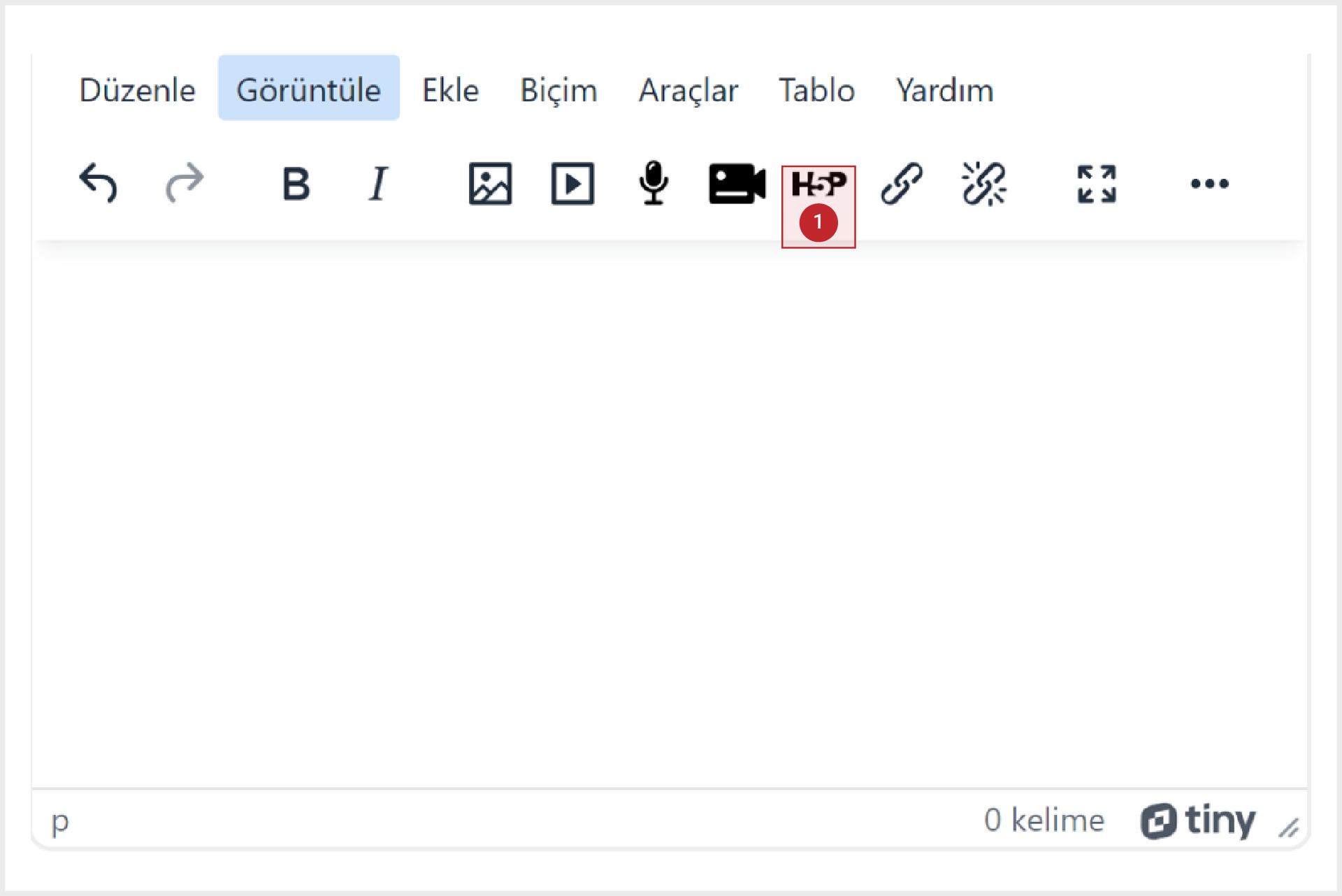Moodle’da Yeni Bir H5P Etkinliği Oluşturma
Moodle’da aşağıdaki adımları izleyerek basit bir şekilde kursunuzu oluşturabilirsiniz.
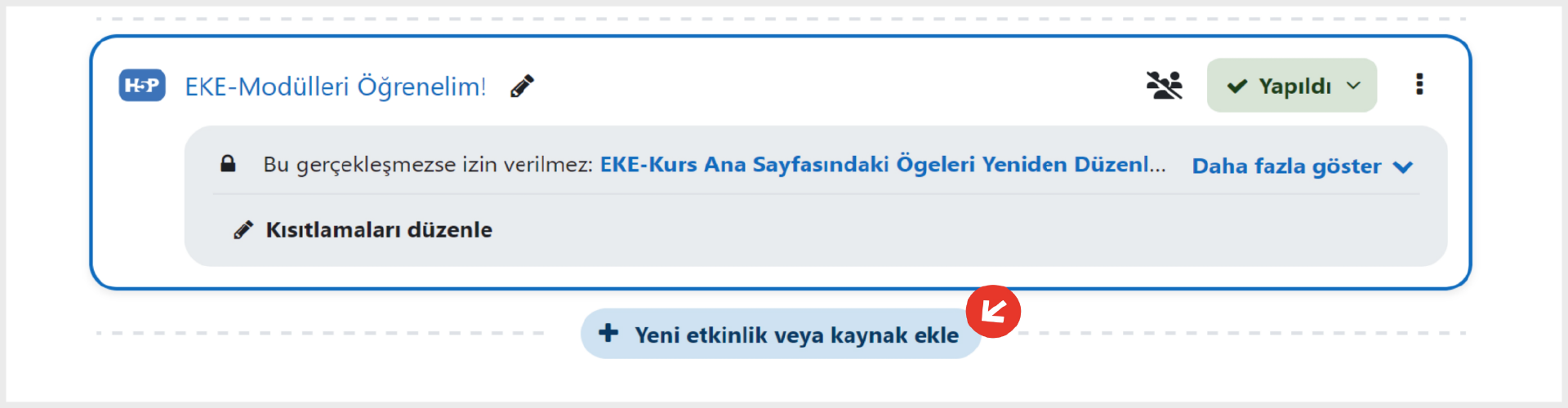
Ana sayfada düzenleme ekranı açık ise “Yeni Etkinlik veya Kaynak Ekle’ye tıklayın. Etkinlik ve kaynak seçimi ekranından “H5P Etkinliği”ni seçin.
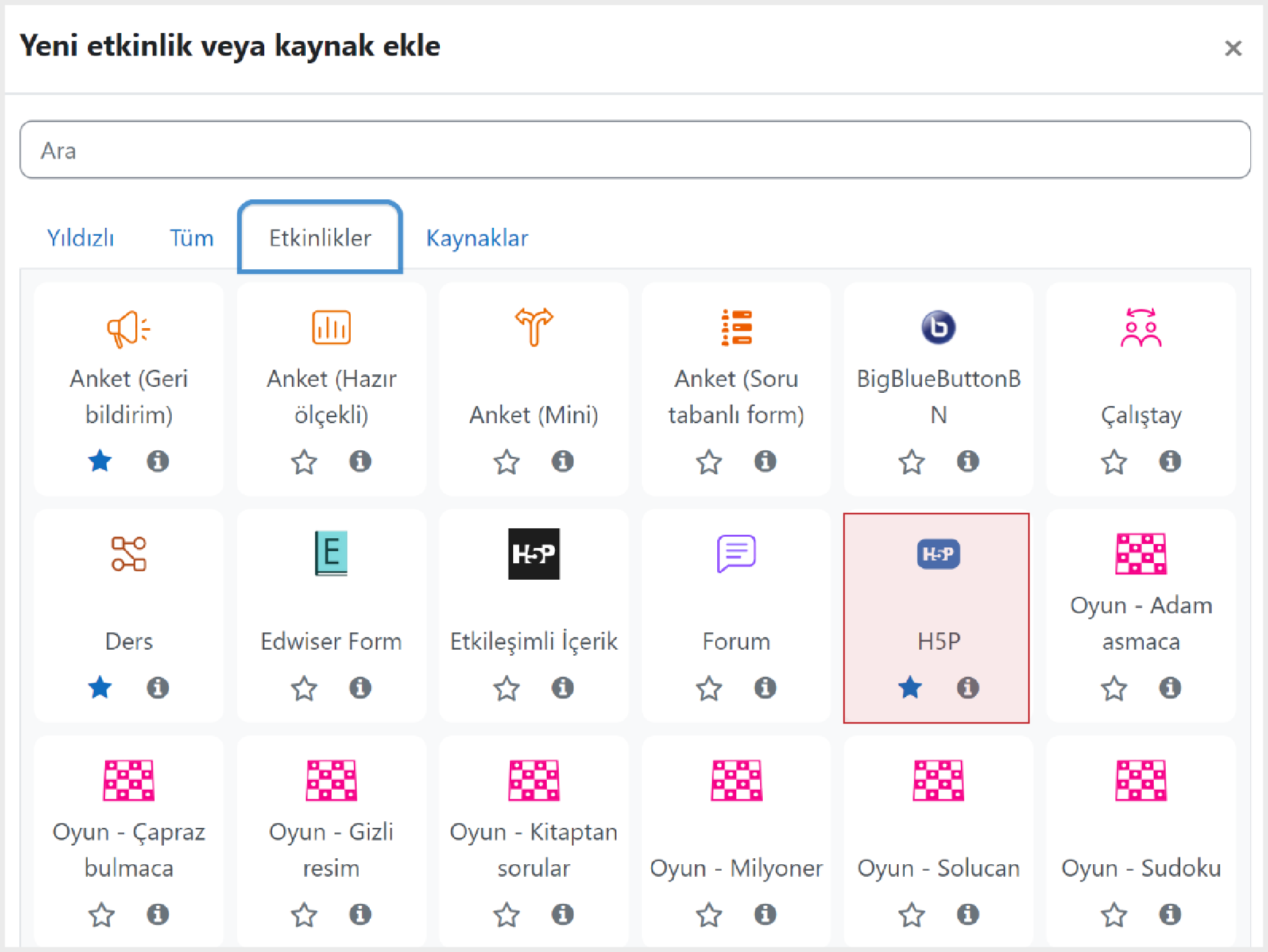
Açılan pencerenin “Genel” bölümünden etkinliğin “Adını (01)” ve “Açıklamasını (02)” girin.
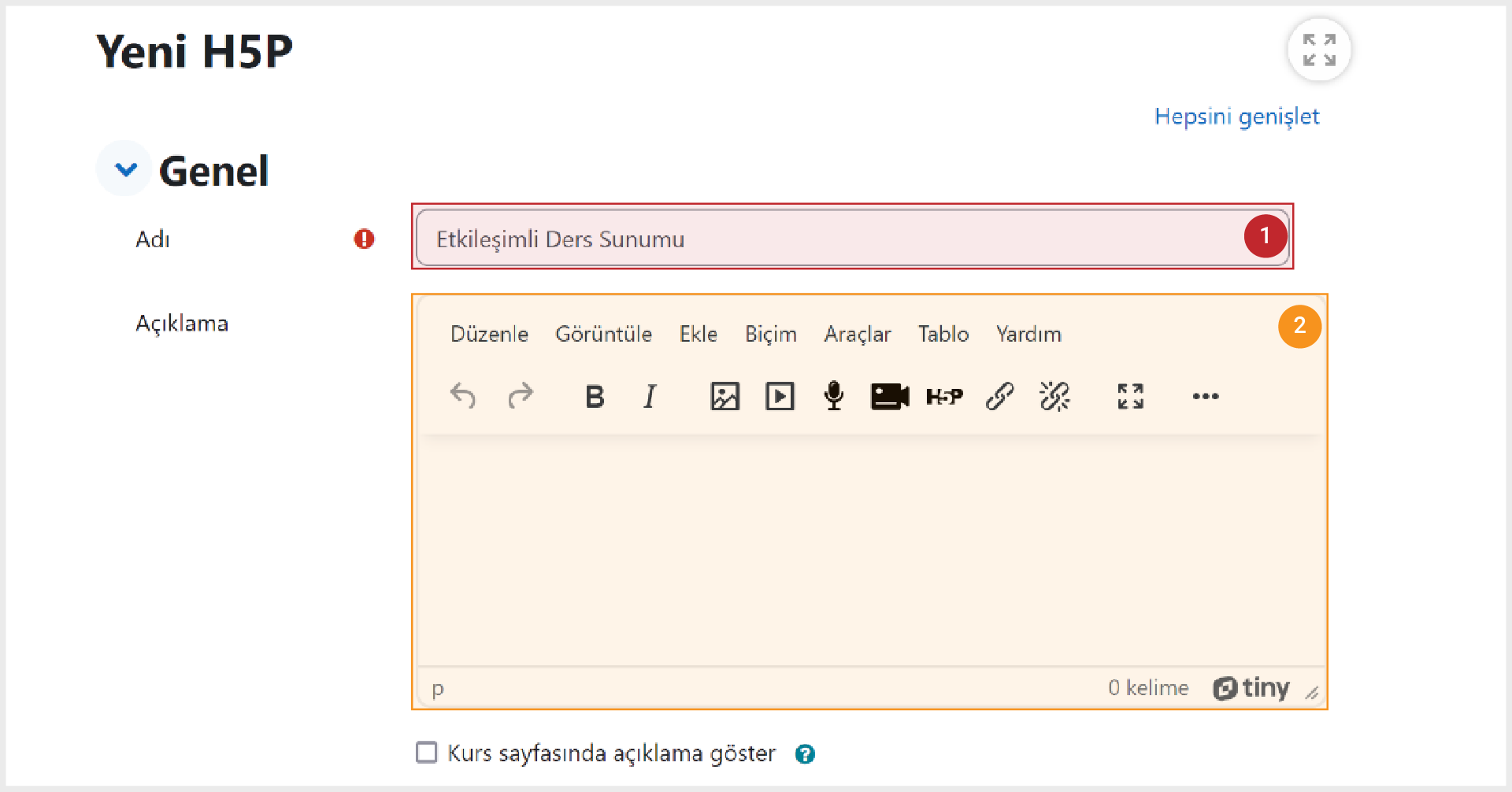
Hemen bir altındaki “Paket Dosyası” bölümünden etkinliği eklemek istediğiniz H5P paketini yükleyin. Bu işlem için “Moodle” size iki seçenek sunmaktadır. Sizi “İçerik Bankası (01)” bölümüne yönlendirerek sizden “Yeni Bir H5P Paketi Oluşturmanızı” veya “Daha Önce Oluşturduğunuz Dosyayı Yüklemenizi (02)” isteyecektir. Seçiminizi yapıp paketi ekleyin.
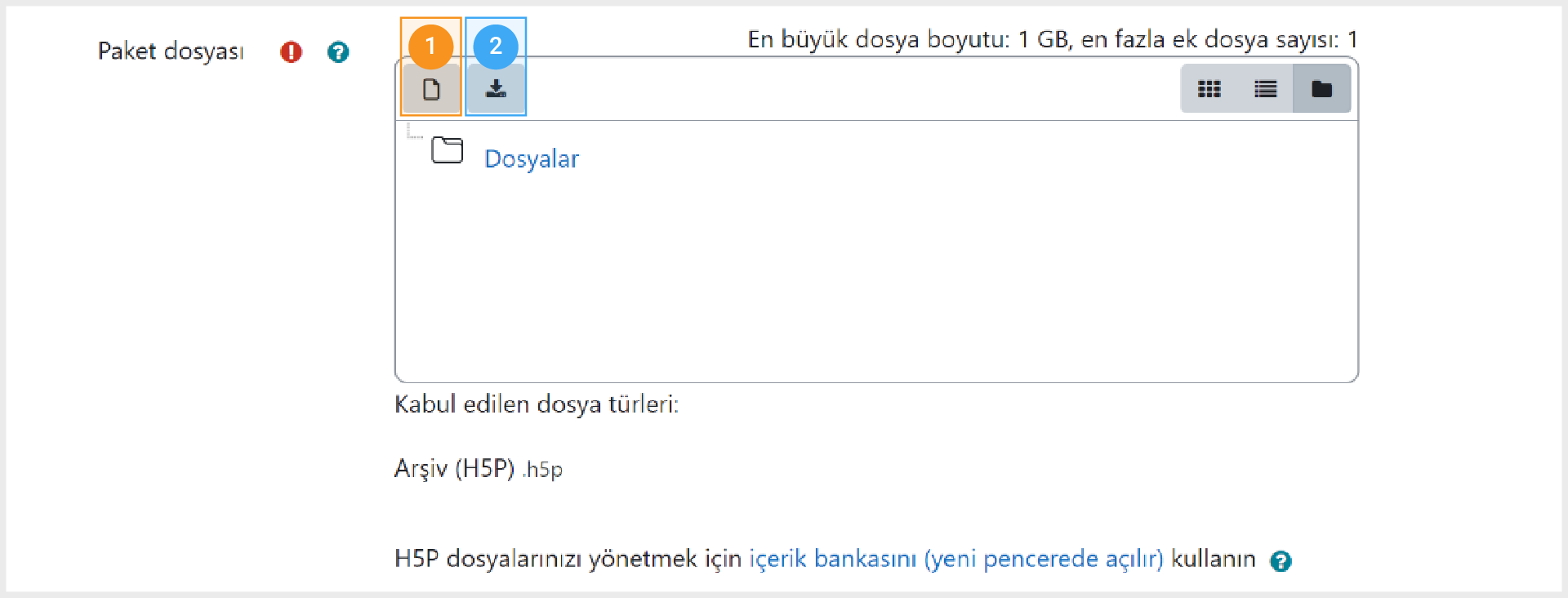
İçerik bankasından içeriğin oluşturulması yukarıda bahsettiğimiz etkinlik oluşturmayla çok küçük nüanslar dışında benzerlik göstermektedir.
“H5P Seçenekleri” kısmından çalışmanızın “İndirilmesine İzin Verme (01)”, başka sitelerde “Gömülü Olarak Kullanılmasına İzin verme (02)” ve “Telif Hakları Bilgilendirme (03)” ayarlarına ilişkin izinleri kontrol edebilirsiniz.
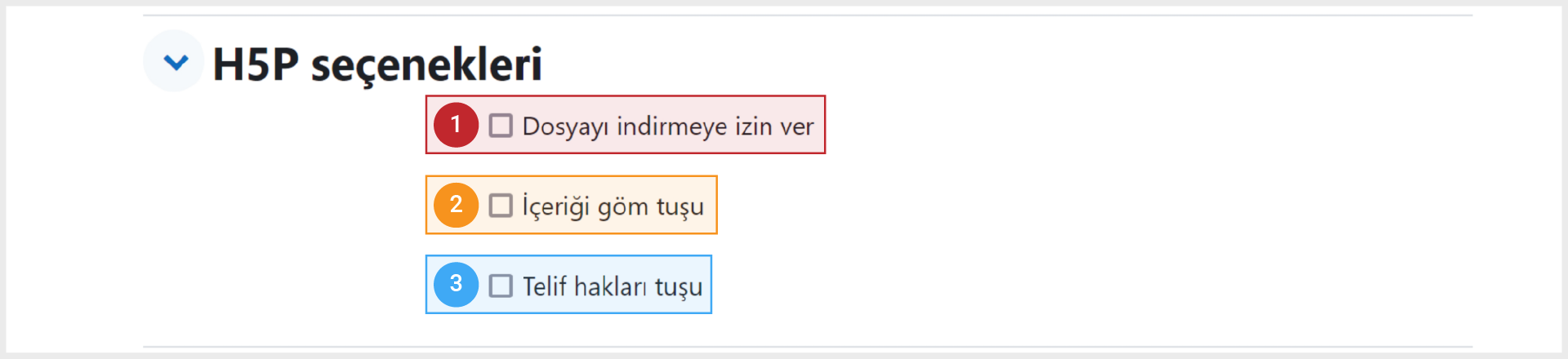
“Not” seçeneğinden “Notların Yeniden Ölçeklendirilmesi (01)” ve “En Yüksek Not (02)” durumlarına, “Not Kategorisi (03)” seçeneğinden de bu etkinliğin değerlendirmede kullanılıp kullanılmayacağına ve “Geçme Notu (04)” seçeneğinden etkinliğin “Tamamlanmış” sayılması için asgari kaç puan alınacağına karar verebilirsiniz.
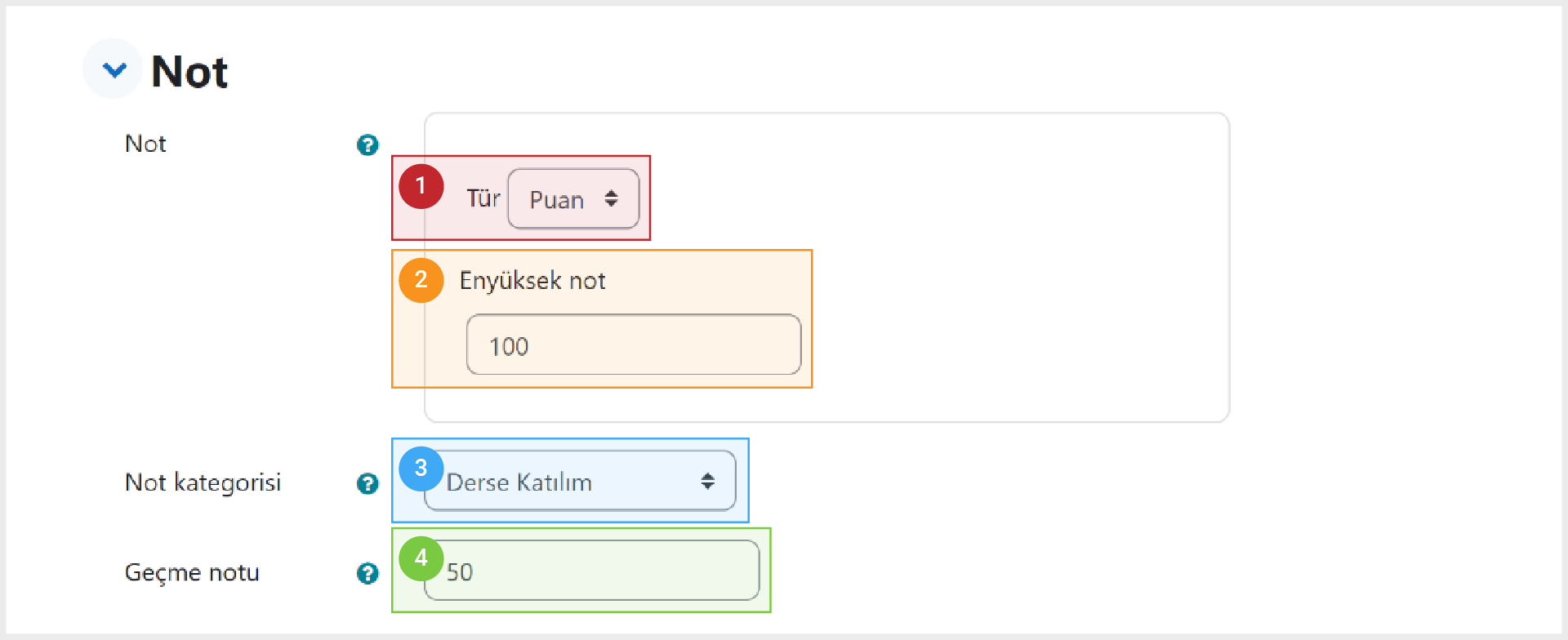
Not: Tek başına etkinlik olarak eklenen içeriklerdeki notlandırmalar “Not Defteri”ne aktarılırken editörün penceresinden eklenen içeriklerin değerlendirmeleri “Not Defteri”ne aktarılamamaktadır.
İçerik bankası WordPress’te olduğu gibi Moodle ders sayfasında da menüye eklenmiş olarak gelecektir. İçerik bankası seçeneğini tıkladığınızda “Daha Önce Oluşturulan Dosyalar (01)”ı görebilir, bunlar üzerinde değişiklik yapabilirsiniz. Yeni içerik eklemek için “Ekle (01)” düğmesine ve daha önce oluşturduğunuz bir dosyayı içerik bankasına eklemek içinse “Yükle (02)” düğmesine tıklayabilirsiniz. “Ekle (01)” seçeneğine tıkladığınızda yukarıda bahsettiğimiz şekilde içerik oluşturabilirsiniz. Açılan pencereden “Etkinliğin Açıklaması”nı yazdıktan sonra içerik türünü seçin ve gelen “İpuçları” bölümünü takip ederek adım adım içeriğinizi oluşturun.
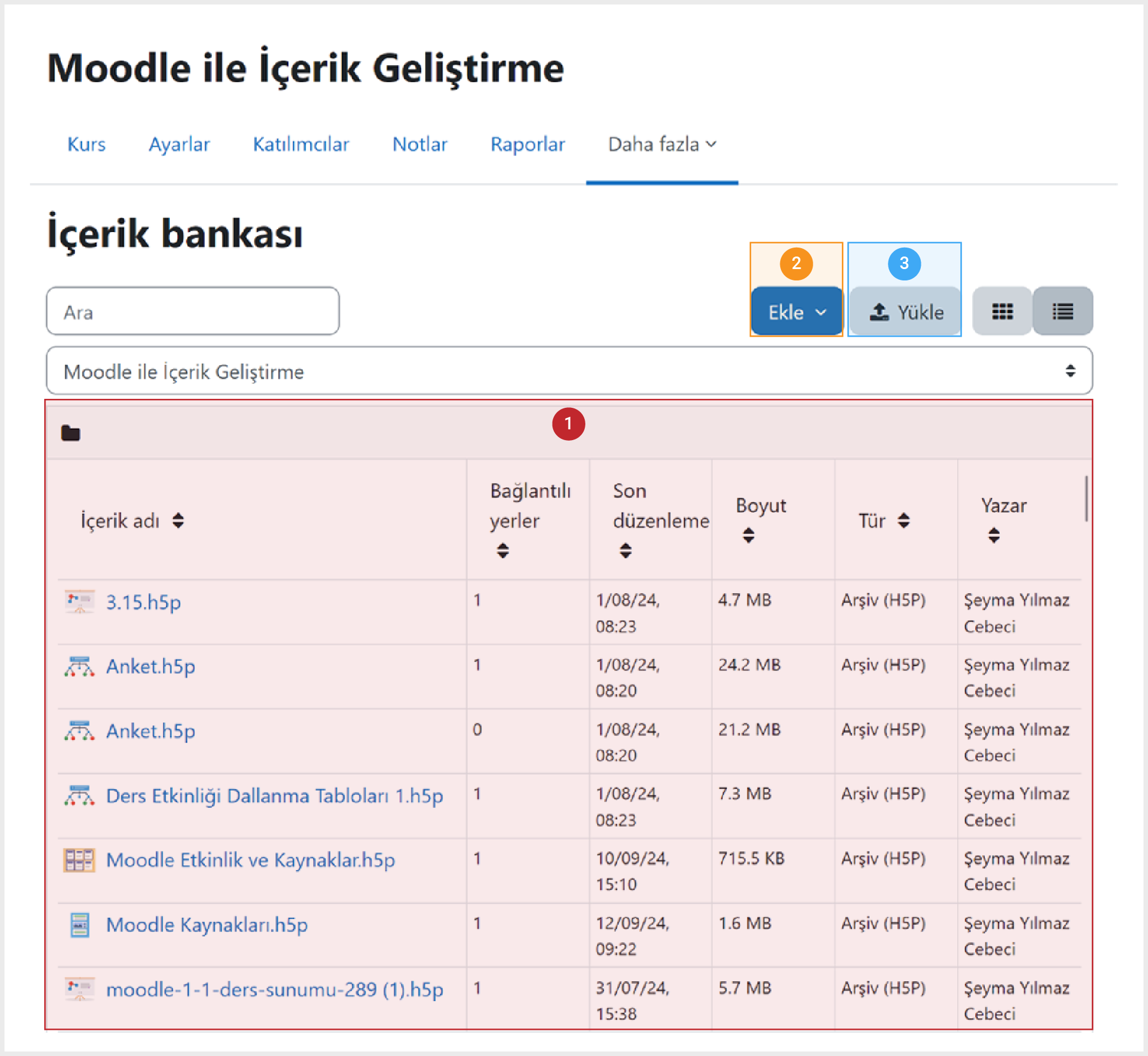
Bir önceki ekranda “Kaydet”i tıkladığımızda H5P’nin ekranı kapanacak ve Moodle editörüne dönüş yapılacaktır.
Moodle İçeriklerinize H5P Etkinlikleri Ekleme
Moodle güncel sürümlerinde H5P etkinlikleri tek bir etkinlik hâline getirilmiştir. Daha önce hazırladığınız veya başka bir yerden aktardığınız H5P dosyaları içerik bankasında saklanmakta olup “Editör” modundan da tıpkı “Görsel İliştir” gibi ekleme yapılabilmektedir. Ancak şunu hatırınızda tutmanızda fayda var: Bağımsız etkinlik olarak eklenenler ancak notla değerlendirilebilir.